Top 3 načina za prijenos glazbe sa starog iPhone na novi iPhone 8/8 Plus
Kada nabavite novi iPhone 8/8 Plus i želiteuvesti glazbu s iPhonea na iPhone, ovaj članak ovdje je predstavio tri brza i jednostavna načina koji će vam pomoći da glazbu prebacite sa starog iPhonea 7 / 7Plus / 6s / 6 / 5s / 5 na novi iPhone 8.
- Način 1: 1 Kliknite za prijenos sve glazbe s starog iPhonea na iPhone 8
- Drugi način: Prijenos glazbe sa starog iPhonea na novi iPhone 8/8 Plus putem iTunes-a
- 3. način: S Airdropom sinkronizirajte glazbu sa starog iPhonea na novi iPhone 8/8 Plus
1. način: Jedan klik za prijenos cijele glazbe s starog iPhonea na iPhone 8
Želite nabaviti glazbu sa starog izadržati trenutne podatke o novom iPhoneu istovremeno ili želite u kratkom vremenu prenijeti veliku količinu glazbenih datoteka sa starog iPhonea na novi iPhone 8/8 Plus? Najjednostavniji način da to učinite samo jednim prstom pomoću iTransGo (prijenos telefona u telefon) za slanje glazbe s iPhonea na iPhone bez ikakvih ograničenja.
Korak 1. Pokrenite Tenorshare iTransGo nakon što ga instalirate na svoje računalo. Povežite svoj stari iPhone i iPhone 8 pomoću gromobranskog kabela. Kao cilj odaberite stari iPhone ispod izvornog uređaja, a novi iPhone. Pritisnite gumb "Dalje" nakon toga.

2. korak: iTransGo će analizirati ciljni iPhone 8 i skenirati vaše stare podatke iPhonea. Nakon što se podaci skeniraju, odaberite glazbu koju želite prenijeti sa starog iPhonea na iPhone 8.

3. korak: Dodirnite gumb "Start Transfer" (Početak prijenosa) da biste započeli prijenos. Potvrdite svoj izbor ako vas to zatraži. Provjerite jesu li iOS uređaji spojeni na računalo dok ne vidite "Prijenos je dovršen!" na zaslonu računala.

Drugi način: Prijenos glazbe sa starog iPhonea na novi iPhone 8/8 Plus putem iTunes-a
Ovaj način sadrži dva velika koraka, jedan je izrada sigurnosne kopije vašeg prethodnog iOS uređaja putem iTunesa, a drugi je vraćanje sigurnosne kopije na vaš novi iPhone 8/8 Plus.
Korak 1. Napravite sigurnosnu kopiju svog prethodnog iOS uređaja putem iTunes. Spojite svoj stari uređaj s računalom. Otvorite iTunes na računalu i odaberite svoj uređaj. Kliknite Sigurnosna kopija sada.

Korak 2. Vratite sigurnosnu kopiju na svoj novi iPhone 8/8 Plus. Povežite svoj novi iPhone s istim računalom. Otvorite iTunes na računalu i odaberite svoj uređaj. Odaberite Vrati sigurnosnu kopiju i provjerite jeste li odabrali ispravnu sigurnosnu kopiju.

3. način: S Airdropom sinkronizirajte glazbu sa starog iPhonea na novi iPhone 8/8 Plus
Airdrop je alat na telefonu za dijeljenje vašegglazbu, fotografije, videozapise, lokacije i drugo s drugim Apple uređajima u blizini. Evo detaljnih koraka rada pomoću Airdropa za prijenos glazbe na iPhone bez iTunesa.
Korak 1. Pokrenite kontrolni centar prevlačenjem prema gore s donje maske iPhonea, uključite Wi-Fi, Bluetooth i potom AirDrop na oba iPhonea.
Korak 2. Na raspolaganju su vam tri opcije: primanje isključeno, samo kontakti i svi. Imajte na umu da trebate odabrati sve kako bi svi obližnji iOS uređaji koji koriste AirDrop mogli vidjeti vaš uređaj.

Korak 3. Otvorite aplikaciju Glazba, dodirnite Pjesme i kliknite ikonu Dijeljenje.
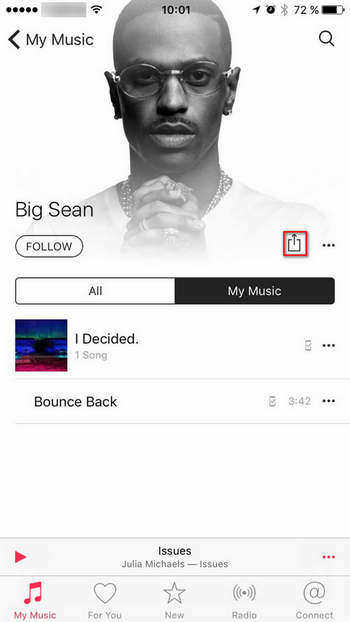
Korak 4. Dodirnite ikonu Više (…) na dnu zaslona iPhonea, odaberite Share Song.
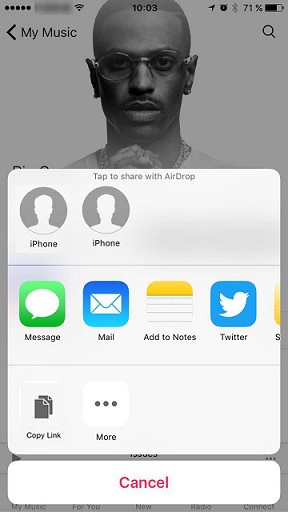
Korak 5. Kliknite ikonu iPhonea na koju želite kopirati pjesme. Na novom iPhoneu vidjet ćete upozorenje, dodirnite Prihvati za kopiranje pjesama s iPhonea na iPhone 8/8 Plus.

Ako imate dodatnih pitanja o tomeprenesite glazbu s iPhonea na iPhone ili imate bilo kakav problem kada koristite Tenorshare iTransGo, slobodno se obratite našem timu za podršku, obično ćete dobiti odgovor u roku od 24 sata radnim danom.






![[Solved] Kako prenijeti glazbu s PC / Mac na novi iPhone 8/8 Plus](/images/ios-file-transfer/solved-how-to-transfer-music-from-pcmac-to-new-iphone-88-plus.jpg)



